
Simon Gallagher
0
1197
9
Si bien no soy un obturador, nunca quiero perderme fotos impresionantes. Esa es la razón por la que aprecio el acceso rápido a la aplicación de la cámara directamente desde la pantalla de bloqueo. Simplemente deslice hacia la izquierda en la pantalla para saltar a la cámara, tomar una imagen y listo. Eso es mucho más fácil que el método tradicional, ¿no? Pero, de nuevo, todo tiene dos lados: arriba y abajo. Y, esta práctica característica no es una excepción a la regla. ¿Qué pasa si su teléfono inteligente cae en una mano equivocada, permitiría que alguien pruebe la cámara de su iPhone sin su permiso? Bueno, la respuesta puede variar de persona a persona, pero aquellos que ponen la seguridad y la privacidad por encima de todo lo demás pueden deshabilitar el acceso a la cámara en la pantalla de bloqueo del iPhone. Si usted es uno de ellos, esta guía práctica rápida es para usted.
Restrinja el acceso a la cámara en la pantalla de bloqueo de iPhone
¿Hay alguna captura involucrada??
Lo primero es lo primero, Apple no ofrece una forma directa de evitar el acceso a la cámara del iPhone desde la pantalla de bloqueo. Entonces, tendremos que buscar una solución alternativa para hacer el trabajo. Si bien este truco funciona bastante bien, restringe por completo la aplicación de cámara en todo el dispositivo iOS como si ni siquiera existiera. Por lo tanto, cada vez que desee tomar una foto, deberá eliminar la limitación. Y eso podría ser un inconveniente para las personas que graban videos o capturan imágenes con frecuencia. Pero para aquellos a quienes no les gusta mucho la fotografía móvil, puede que no sea un gran problema.
Entonces, ya sea que esté tratando de proteger su aplicación de cámara de un niño travieso como parte de los controles parentales o esté dispuesto a poner el obturador fuera de la vista de un extraño, comencemos con los pasos sin más preámbulos.!
1. Inicie el Configuraciones aplicación en tu iPhone y dirígete a Tiempo de pantalla.
Nota: Esta guía funciona en iPhone con iOS 12/13 o posterior usando Screen Time. Si su dispositivo tiene la versión anterior de iOS, deberá navegar a Configuración> General> Restricciones. Después de eso, todos los pasos son bastante similares..
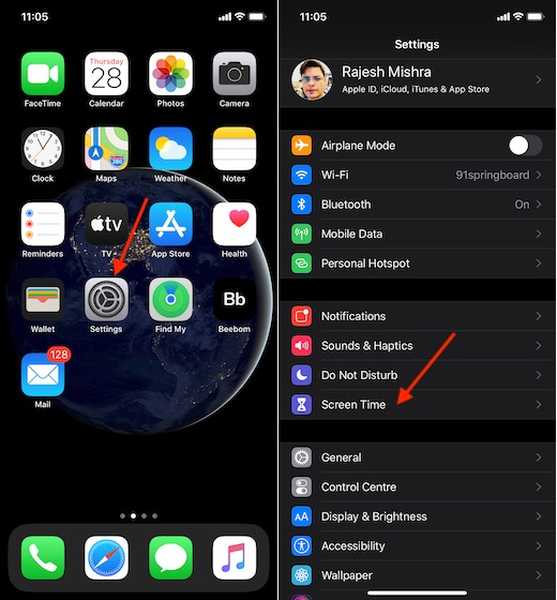
2. Ahora, asegúrese de haber activado el tiempo de pantalla. Luego, toque Restricciones de contenido y privacidad.
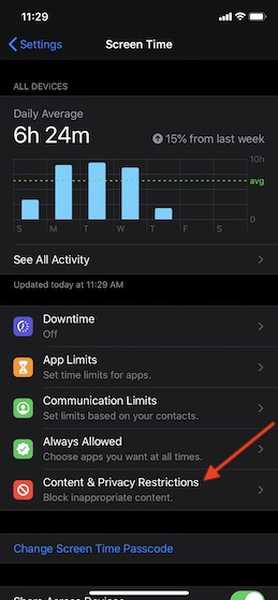
3. A continuación, active la palanca para Restricciones de contenido y privacidad. Si ha habilitado la contraseña de Screen Time, primero deberá ingresarla. Ingresarlo. 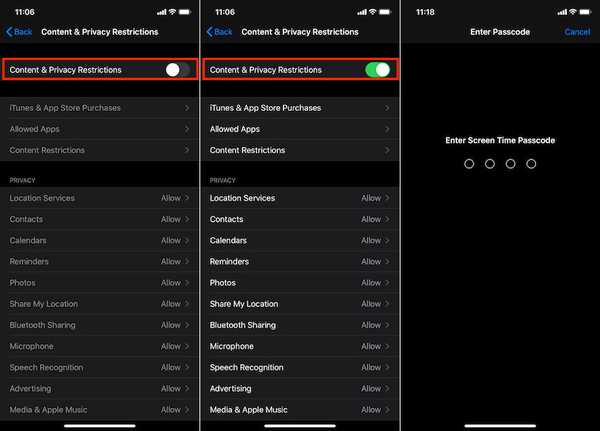
4. A continuación, toque el Aplicación permitida.
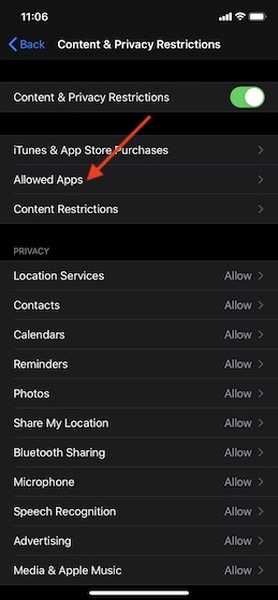
5. Finalmente, apague el interruptor al lado del Cámara.
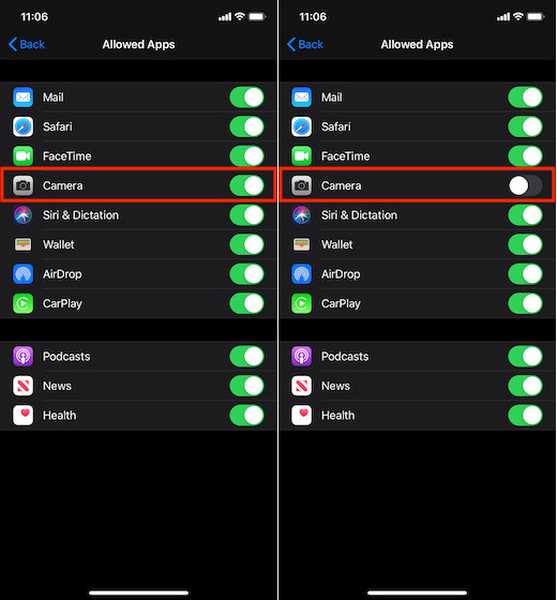
¡Eso es! En el futuro, nadie podrá acceder a la cámara de su iPhone desde la pantalla de bloqueo. Como se mencionó, también estaría oculto en todo su dispositivo iOS. Más tarde, cuando desee recuperarlo, siga los mismos pasos mencionados anteriormente y luego encienda la cámara al final.
Desactiva el acceso a la cámara en la pantalla de bloqueo de tu iPhone
Entonces, esa es la forma de proteger su cámara iPhone del acceso no autorizado. Por supuesto, hubiera sido mejor si Apple hubiera ofrecido una forma inicial de hacerlo, pero hasta que eso suceda, aproveche al máximo. Por cierto, ¿qué opinas de Screen Time y su llegada de Mac? ¿Realmente ha mejorado los controles parentales en dispositivos macOS? Háganos saber en la sección de comentarios.















